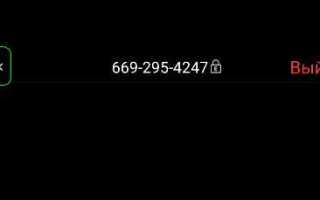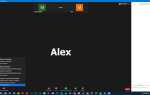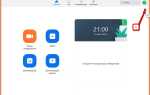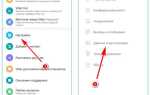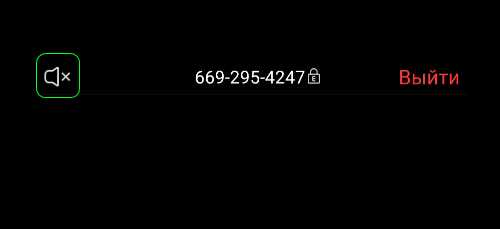
Если при подключении к конференции Zoom на Android отсутствует звук, это может быть связано с рядом конкретных причин: неправильные настройки микрофона или динамика, сбои в приложении, ограничения системы или конфликты с другими программами. Чтобы восстановить звук, важно поэтапно проверить все возможные источники проблемы.
Проверьте настройки звука в Zoom. Откройте активную конференцию и убедитесь, что подключены к аудио – иконка «Подключиться к звуку» должна быть активной. Если отображается надпись «Включить звук», нажмите на неё. Далее проверьте, не отключён ли микрофон или динамик в интерфейсе приложения.
Разрешения приложению. Перейдите в Настройки > Приложения > Zoom > Разрешения и убедитесь, что приложению предоставлен доступ к микрофону. Без этого Zoom не сможет захватывать или воспроизводить звук.
Проверка громкости и режима «Без звука». На Android часто активируется режим «Не беспокоить» или снижается системная громкость. Проверьте уровень громкости в Настройки > Звук и убедитесь, что не включён беззвучный режим.
Перезагрузка приложения и системы. Закройте Zoom полностью, очистите кэш (через настройки приложения), затем перезапустите смартфон. Повторное подключение часто решает кратковременные программные сбои.
Использование гарнитуры. Если звук отсутствует при использовании встроенного динамика, подключите наушники или Bluetooth-гарнитуру. Это поможет определить, связано ли отсутствие звука с неисправностью конкретного аудиовыхода.
Переустановка Zoom. При повторяющихся проблемах полностью удалите приложение, затем установите его заново через Google Play. Это устранит повреждённые файлы и обновит версию программы до актуальной.
Нет звука в Zoom на Android: что делать
Проверьте, не отключён ли звук в самом приложении Zoom. Во время конференции нажмите на экран и убедитесь, что значок динамика активен. Если он перечёркнут, тапните по нему для включения звука.
Зайдите в настройки устройства: «Настройки» → «Приложения» → «Zoom» → «Разрешения». Убедитесь, что приложению разрешён доступ к микрофону и динамику.
Откройте «Настройки» → «Звук» → «Мультимедиа». Убедитесь, что громкость не установлена на минимум. Проверьте также уровень громкости прямо во время звонка, используя кнопки регулировки на боковой панели телефона.
Если вы используете Bluetooth-наушники, убедитесь, что они правильно подключены. Откройте «Настройки» → «Подключения» → «Bluetooth» и проверьте, что активное аудиоустройство – именно нужные наушники, а не динамик автомобиля или другой гаджет.
Перезагрузите устройство. После перезапуска запустите Zoom и проверьте звук в тестовой конференции: откройте приложение → «Настройки» → «Проверка звука».
Если звук не работает только в Zoom, переустановите приложение: удалите его, затем установите заново из Google Play. Это сбросит все настройки и устраняет ошибки кеша.
Обновите Zoom до последней версии. В Google Play проверьте наличие обновлений и установите их. Старые версии могут содержать баги, мешающие передаче звука.
Проверьте, не включён ли режим «Не беспокоить». Он может ограничивать уведомления и работу звука. Откройте шторку уведомлений и отключите этот режим.
Проверка разрешений на использование микрофона и динамика

Если в Zoom на Android нет звука, первым делом необходимо убедиться, что приложению выданы необходимые разрешения на использование микрофона и динамика.
- Откройте «Настройки» устройства.
- Перейдите в раздел «Приложения» или «Приложения и уведомления».
- Найдите и выберите Zoom.
- Нажмите «Разрешения».
- Убедитесь, что разрешения «Микрофон» и «Динамик» (или «Звук», если указано так) включены.
Если микрофон отключён, собеседники не будут вас слышать. Если отсутствует доступ к динамику, вы не услышите участников конференции.
При отсутствии нужных пунктов:
- Откройте «Настройки» > «Конфиденциальность» > «Менеджер разрешений».
- Выберите «Микрофон» и убедитесь, что Zoom указан в списке с доступом «Разрешено». Повторите для «Динамика» или «Звука».
После изменения настроек перезапустите Zoom. Это позволяет системе заново применить обновлённые разрешения.
Настройка звука внутри приложения Zoom
Откройте приложение Zoom на Android и подключитесь к собранию. На нижней панели нажмите на иконку с наушниками или надпись «Вызов через Интернет-аудио». Если этого не сделать, звук не будет воспроизводиться – Zoom не подключится к динамику или микрофону устройства.
После подключения нажмите на экран, чтобы отобразить элементы управления. Нажмите на иконку микрофона в левом нижнем углу. Если значок перечёркнут, нажмите ещё раз – микрофон будет включён. Аналогично проверьте значок динамика – он должен быть без перечёркивания.
Для дополнительных настроек нажмите на три точки в нижнем правом углу экрана («Дополнительно»), затем выберите пункт «Настройки собрания».
Обратите внимание на следующие параметры:
| Автоматическое подключение к аудио | Активируйте, чтобы Zoom всегда использовал интернет-аудио при входе в конференцию. |
| Всегда отключать мой микрофон | Отключите, если хотите, чтобы микрофон включался автоматически при входе. |
| Использовать оригинальный звук | Включите, если требуется чистый звук без обработки (например, для музыкантов). Убедитесь, что включено в настройках собрания. |
Если звук не воспроизводится, убедитесь, что громкость мультимедиа на устройстве увеличена. Используйте физические кнопки громкости во время активного собрания – Android регулирует именно текущий аудиопоток.
Проблемы с громкостью и режимом «Не беспокоить»
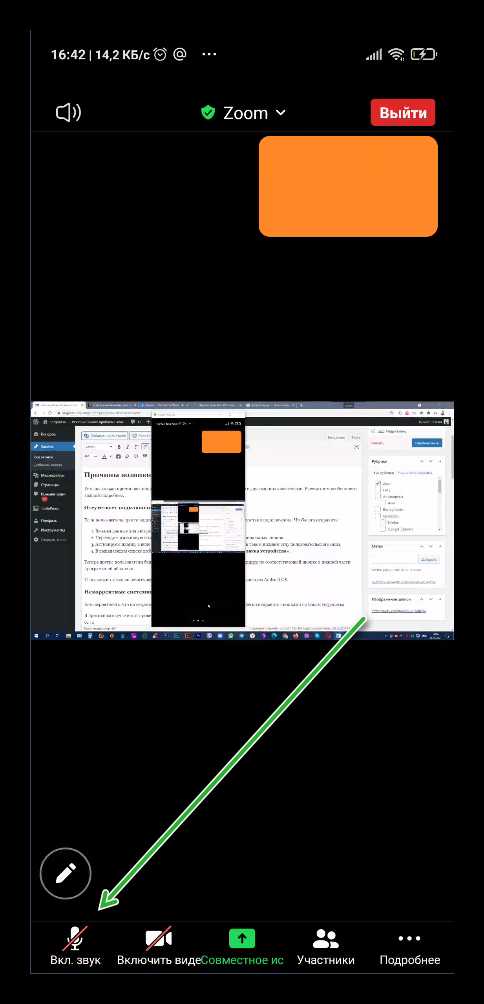
Если в Zoom на Android нет звука, первым делом проверьте уровень системной громкости. Нажмите кнопку увеличения громкости во время активного звонка – появится ползунок «Вызовы», убедитесь, что он не на минимуме. Некоторые устройства также отображают отдельные ползунки для медиа, уведомлений и звонков – регулируйте именно громкость вызовов.
Следующим шагом проверьте, не включён ли режим «Не беспокоить». Он может полностью отключать звук входящих звонков и уведомлений, включая звук Zoom. Чтобы это проверить:
1. Откройте «Настройки» → «Звук» → «Не беспокоить».
2. Убедитесь, что режим выключен или настройте исключения для Zoom (если это возможно на вашем устройстве).
Некоторые смартфоны, например Samsung, имеют функции типа «Звук во время медиа» или «Фокусировка», которые могут подавлять звук приложений в фоновом режиме. Отключите такие опции в настройках «Уведомления» или «Цифровое благополучие».
Также проверьте, не активирован ли режим «Без звука» в самой конференции Zoom. Нажмите на экран во время звонка и проверьте значок динамика – он должен быть включён. При необходимости переключитесь между «Динамиком», «Слуховым динамиком» и «Bluetooth».
Использование наушников и внешних устройств воспроизведения
Проблемы со звуком в Zoom на Android могут быть связаны с некорректной работой подключённых наушников или внешних динамиков. Если используется проводная гарнитура, убедитесь в исправности разъёма – слегка поверните штекер в гнезде и проверьте наличие звука. При полном отсутствии звука подключите другие наушники для проверки работоспособности порта.
При использовании Bluetooth-устройств убедитесь, что наушники подключены именно к текущему Android-устройству, а не к другому гаджету поблизости. Зайдите в Настройки → Подключения → Bluetooth и проверьте активное соединение. В Zoom перейдите в настройки аудиоустройств, нажав на значок динамика во время конференции, и выберите Bluetooth вручную, если он не активирован по умолчанию.
Отключите и снова подключите наушники. Иногда система Android может не переназначить выход звука автоматически. Перезагрузка устройства также помогает сбросить аудиопрофили. Если используется переходник с USB-C на 3.5 мм, он должен быть оригинальным или сертифицированным – дешёвые адаптеры часто вызывают конфликты с аудиодрайверами.
Проверьте, не установлено ли ограничение громкости в настройках устройства: Настройки → Звук → Ограничение громкости. На некоторых моделях при подключении внешних устройств уровень громкости может автоматически снижаться до минимума.
Если после всех действий звук не появляется, протестируйте Zoom с внутренним динамиком, отключив все внешние устройства. Это поможет исключить аппаратные сбои или несовместимость периферии.
Сбои в работе Bluetooth-гарнитур и их решение
При отсутствии звука в Zoom на Android часто виновата некорректная работа Bluetooth-гарнитуры. Первым шагом проверьте, что гарнитура правильно подключена и отображается в списке активных аудиоустройств в настройках Zoom. Если устройство отображается, но звук отсутствует, выполните перезапуск Bluetooth на телефоне и переподключите гарнитуру.
Важно проверить разрешения приложения Zoom: в разделе настроек Android убедитесь, что Zoom имеет доступ к микрофону и Bluetooth. Для стабильного звука используйте гарнитуру с поддержкой профиля A2DP или HFP. Некоторые дешёвые модели могут не поддерживать необходимые аудиопрофили, что приводит к сбоям.
Если звук прерывается или полностью пропадает, проверьте уровень заряда гарнитуры и расстояние до телефона – более 10 метров или наличие препятствий могут ухудшать сигнал. Очистка списка сопряжённых устройств и повторное подключение устраняет конфликт профилей в памяти Bluetooth.
В случае системных сбоев обновите прошивку гарнитуры и Android-версии. Для диагностики используйте встроенный в Android режим разработчика – лог Bluetooth позволит выявить ошибки соединения. При регулярных проблемах рекомендуют использовать проводную гарнитуру или встроенный микрофон телефона, чтобы исключить аппаратные неисправности Bluetooth-модуля.
Очистка кэша и данных приложения Zoom
Если в Zoom на Android отсутствует звук, одна из эффективных мер – очистка кэша и данных приложения. Это помогает устранить сбои, вызванные повреждёнными временными файлами или некорректными настройками.
- Откройте «Настройки» устройства.
- Перейдите в раздел «Приложения» или «Приложения и уведомления».
- Найдите Zoom в списке установленных приложений.
- Выберите пункт «Память» или «Хранилище».
- Нажмите кнопку «Очистить кэш». Это удалит временные файлы, не затрагивая ваши настройки и данные.
- Если проблема не решилась, нажмите «Очистить данные» или «Удалить данные». Это сбросит приложение к исходному состоянию, удалив все локальные настройки и учетные записи (требуется повторный вход).
После очистки рекомендуется перезапустить устройство и повторно войти в Zoom. Часто именно такая процедура решает проблемы со звуком, вызванные некорректной работой приложения или конфликтами с системными файлами.
Проверка обновлений Zoom и Android
Отсутствие звука в Zoom на Android часто связано с устаревшей версией приложения или операционной системы. Обновления содержат исправления ошибок, в том числе аудиопроблем.
-
Обновление Zoom:
- Откройте Google Play Маркет.
- В строке поиска введите «Zoom». Нажмите на приложение.
- Если доступна кнопка «Обновить», нажмите её для установки последней версии.
- После завершения обновления перезапустите приложение и проверьте звук.
-
Обновление Android:
- Перейдите в «Настройки» устройства.
- Выберите раздел «Обновление системы» или «Об устройстве» – зависит от модели телефона.
- Нажмите «Проверить обновления».
- Если доступна новая версия ОС, скачайте и установите её, следуя инструкциям.
- Перезагрузите телефон после установки обновлений.
Использование актуальной версии Zoom и Android минимизирует вероятность сбоев с воспроизведением звука и повышает стабильность работы приложения.
Переустановка Zoom при постоянных звуковых ошибках
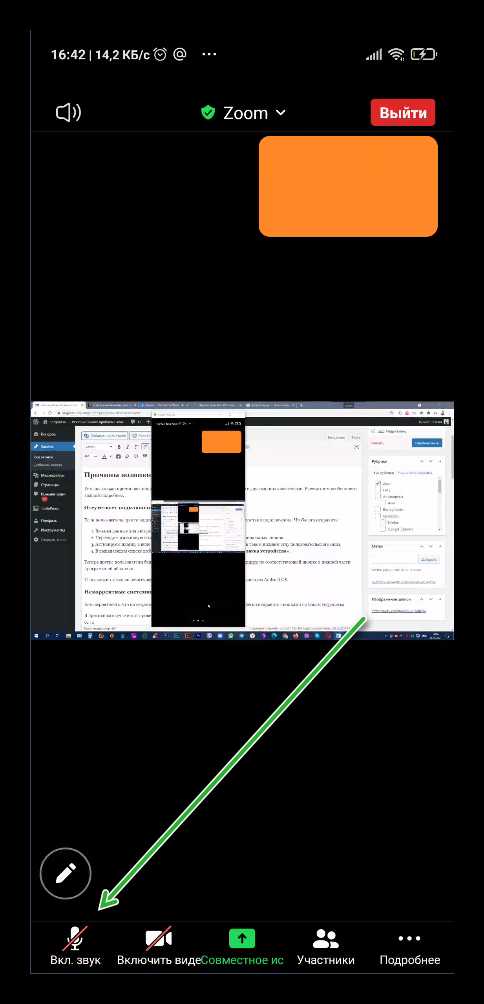
Если звук в Zoom на Android продолжает отсутствовать после базовой диагностики, переустановка приложения часто решает проблему, связанную с повреждёнными файлами или некорректными настройками.
Для начала полностью удалите Zoom через настройки устройства: перейдите в «Приложения» – «Zoom» – «Удалить». После удаления рекомендуется перезагрузить смартфон, чтобы очистить кэш и временные файлы системы.
Затем загрузите последнюю версию Zoom только из официального Google Play. Скачивание из сторонних источников может привести к установке устаревших или изменённых версий с багами.
После установки откройте настройки Zoom и предоставьте приложению все необходимые разрешения, особенно доступ к микрофону и динамикам. Отсутствие разрешений часто вызывает проблемы со звуком.
Если после переустановки звук не появился, проверьте системные настройки звука Android: убедитесь, что уровень громкости мультимедиа не снижен, а режим «Не беспокоить» выключен.
При использовании внешних гарнитур проверьте корректность подключения и протестируйте микрофон и динамики с другими приложениями, чтобы исключить аппаратные неполадки.
Вопрос-ответ:
Почему в Zoom на Android нет звука, хотя микрофон и динамик работают в других приложениях?
Отсутствие звука в Zoom при исправной работе микрофона и динамиков в других приложениях может быть связано с настройками самого Zoom или разрешениями для приложения. Проверьте, разрешён ли Zoom доступ к микрофону и динамику в настройках телефона. Также убедитесь, что звук не отключён внутри Zoom, и что выбрано правильное аудиоустройство во время звонка.
Как исправить проблему, если звук в Zoom на Android появляется только через наушники, а через динамик телефона нет?
Если звук слышен только через наушники, вероятно, Zoom автоматически переключается на наушники, когда они подключены, и не переключается обратно на динамик при отключении. Попробуйте перезагрузить приложение и телефон. Проверьте, не активирован ли режим «Без звука» или «Не беспокоить». Иногда помогает переключение звука вручную в настройках Zoom во время звонка.
Что делать, если в Zoom на Android нет звука после обновления приложения?
После обновления приложения иногда возникают баги, влияющие на звук. Рекомендуется проверить, установлена ли последняя версия Zoom, и если проблема началась именно после обновления, попробуйте удалить и заново установить приложение. Также полезно очистить кэш Zoom в настройках телефона, а затем перезагрузить устройство.
Как проверить и настроить разрешения для Zoom, чтобы звук работал корректно на Android?
Для правильной работы звука необходимо, чтобы Zoom имел доступ к микрофону и динамику. Перейдите в настройки телефона, выберите раздел «Приложения», найдите Zoom и откройте раздел разрешений. Убедитесь, что включены доступ к микрофону и звуку. Если разрешения были отключены, включите их и перезапустите приложение.
Почему звук в Zoom на Android пропадает именно в середине звонка и как это исправить?
Пропадание звука в процессе звонка может быть связано с нестабильным интернет-соединением, перегрузкой системы или ошибками в приложении. Проверьте качество сети, переключитесь на более стабильное подключение (Wi-Fi или мобильный интернет). Попробуйте закрыть фоновые приложения, которые могут использовать ресурсы телефона. Если проблема повторяется, перезапустите Zoom или перезагрузите устройство.
Почему в Zoom на Android нет звука во время звонка?
Отсутствие звука в Zoom на Android может быть вызвано разными причинами: отключён микрофон или динамик в настройках приложения, проблемы с разрешениями на использование звука, неправильные настройки громкости устройства, либо конфликт с другими программами. Также стоит проверить, не включён ли режим «Не беспокоить» или не подключены ли наушники, которые не работают корректно.